Za krátkou dobu, kterou používám KDE„Byl jsem schopen potvrdit svůj názor, že se jedná o nejkompletnější Desktop GNU / LinuxI přes veškerý potenciál, který má, mi však vždy vadil malý detail.
Nejsem odborníkem na používání této pracovní plochy, ale pro ty z nás, kteří používají notebook, je konfigurace Touchpad / Trackpad en KDE Zdá se mi, že to trochu chybí. Ukázalo se, že když píšu, pokud nic jiného, tuto oblast lehce otřete (touchpad), protože kurzor se pohybuje a jde tam, kam chce.
Bohužel jsem nenašel grafickou aplikaci, která by mi umožnila zakázat Touchpad jak píšu, a v Systémové preference tato možnost není nikde k nalezení. A opakuji, pokud existuje, prosím, ukažte mi ji někdo, protože jsem ji hledal a nemohu ji najít.
Dokonce jsem nainstaloval balíček gsynaptika který se velmi dobře integruje s Kontrolní centrum, ale nenašel jsem v něm nic, co by mi sloužilo
Takže jsem se znovu musel obrátit (mnozí nenáviděli a ostatní ho milovali) terminál ????
Deaktivace Touchpad při psaní se uchýlím k aplikaci, která patří do balíčku xf86-vstup-synaptika pokud se nemýlím, jak se jmenuje? syndaemon. Použití syndaemon je to velmi jednoduché.
Otevřeme terminál a umístíme:
$ syndaemon -d
Automaticky Touchpad během psaní bude deaktivován na 2 sekundy. Ale tato aplikace má další zajímavé možnosti, například:
syndaemon -d -t
Výše uvedeným příkazem deaktivujeme možnost klikání a posouvání pomocí touchpadu, nikoli však pohybu myši. A s tímto dalším:
syndaemon -d -i 5
To, co děláme, je změnit na 5 sekund čas, který je deaktivován Touchpad (výchozí je 2 sekundy).
A tímto způsobem je můj problém vyřešen ... musím říci, že oba v Trpaslík, Stejně jako v Xfce 4.10, tato možnost přichází ve vašem Kontrolní centrum..
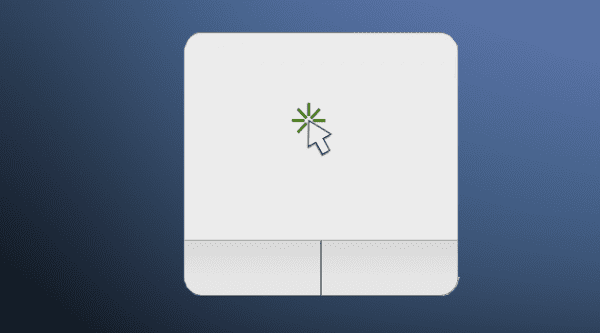

Tip je dobrý, líbilo se mi to.
Díky 😛
Díky moc! Už jsem byl unavený z toho, že můj kurzor ukázal na jinou část textu, který jsem psal.
„Touchpad“ můžete deaktivovat na hlavním panelu. Najděte ikonu synaptiks a klikněte na ni pravým tlačítkem. Zrušte zaškrtnutí políčka Touchpad zapnutý. Můžete jej také deaktivovat při připojení myši z „Konfigurace synaptiků“.
Nebo psaní na klávesnici ;-).
Napsal jsem záznam na svůj blog, pokud máte pochybnosti:
http://masquepeces.com/windousico/2012/08/como-configurar-el-touchpad-en-kde/
To je skvělé, ale na moderních počítačích by obecně měla být možnost zakázat TouchPad při psaní implicitní.
Nemyslím si, že viníkem je KDE. Synaptiks tuto možnost umožňuje, jsou to různé distribuce, které by měly ve výchozím nastavení přidat konfiguraci, která vypadá logicky. Je to stejné jako u slavného náhledu videa v Dolphinu. Není to chyba KDE, protože ji lze nasadit bez jakýchkoli problémů (bez větších komplikací jsem to udělal sám na své vlastní distribuci Kubuntu).
@ Windóusico: jak je.
openSUSE je v tomto smyslu perfektní: touchpad se při psaní automaticky deaktivuje a znovu aktivuje a lze jej také ručně zablokovat - nebo pouze klepnutím - dvojitým klepnutím na levý horní okraj. načež touchpad změní stav a rozsvítí se malá oranžová kontrolka, což znamená, že je uzamčen.
Existuje další aplikace s názvem kde-config-touchpad, myslím, že je v úložištích Ubuntu.
Existuje aplikace s názvem kcm_touchpad. Pro debian a deriváty existují deb balíčky. V oblouku to máme v naší milované AUR. Je to dobrá aplikace pro konfiguraci touchpadu v kde.
KONEČNĚ KONEČNĚ NAJDETE ŘEŠENÍ NA VŠECHNY MÉ PROBLÉMY ... Nedal jsem si za úkol hledat upřímně, ale děkuji moc elav ... jen jedna konzultace ... s tímto syndaemonem bude touchpad deaktivován automaticky, nebo by měl být pokaždé deaktivován?
Stačí jej spustit a při psaní automaticky deaktivuje zařízení TouchPad.
Dobrý tip, konečně přestávám bojovat s touchpadem v Archu !!!
elav. nechal jsi xfce ????
Ano ... před chvílí hehehe.
Stále si myslím, že máte nainstalovanou Xfce, ale používáte KDE jednoduše proto, že je to lepší 🙂
Ne .. ještě ne 😀
Balíček, který jej obsahuje, se nazývá „xserver-xorg-input-synaptics“
Osobně pro integraci konfigurace Touchpadu s KDE preferuji Synaptiks, ale tutoriál je dobrý 😀